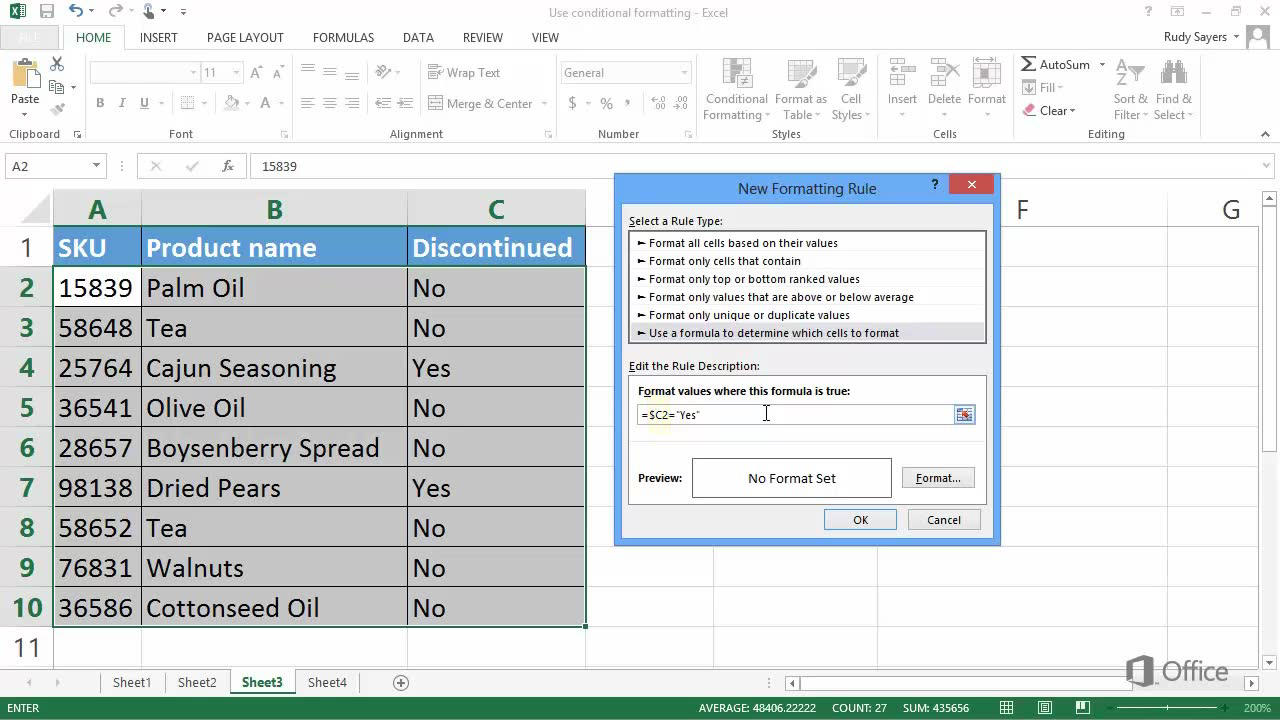Comment mettre en évidence les cellules dans Excel en fonction du texte?
Cherchez-vous un moyen de mettre rapidement en évidence les cellules de Microsoft Excel en fonction du texte qu'ils contiennent? Si c'est le cas, vous êtes au bon endroit. Dans ce guide, nous vous guiderons à travers les étapes pour mettre en évidence les cellules dans Excel en fonction du texte qu'ils contiennent. Nous fournirons également quelques conseils et astuces pour faciliter le processus. Donc, si vous êtes prêt à commencer, plongeons-nous directement!
Mettre en surbrillance les cellules dans Excel en fonction du texte: Sélectionnez les cellules que vous souhaitez mettre en surbrillance, cliquez sur le bouton «Formatage conditionnel» dans l'onglet Home, cliquez sur «Souligner les règles des cellules», puis «Texte qui contient». Entrez le texte que vous souhaitez mettre en surbrillance dans le champ «Texte qui contient», sélectionnez votre couleur de surbrillance et cliquez sur «OK». Vous pouvez également utiliser «Texte qui commence par», «Texte qui se termine avec» ou «Texte qui contient» pour créer des règles de mise en évidence plus spécifiques.
Mettre en évidence les cellules dans Excel en fonction du texte
La mise en évidence des cellules de Microsoft Excel est un moyen efficace d'attirer l'attention sur des données importantes ou des résultats dans une feuille de calcul. Excel fournit une variété d'options de formatage conditionnel pour mettre rapidement en évidence les cellules en fonction de certains critères. L'une des options les plus utiles consiste à mettre en évidence les cellules qui contiennent du texte spécifique.
Utilisation de la fonction de mise en forme conditionnelle d'Excel
La fonction de mise en forme conditionnelle de Microsoft Excel offre la possibilité de mettre rapidement en évidence les cellules qui contiennent du texte. Pour utiliser la fonction de formatage conditionnel, sélectionnez d'abord la plage de cellules auxquelles vous souhaitez appliquer le formatage. Une fois la plage sélectionnée, cliquez sur la liste déroulante de mise en forme conditionnelle dans l'onglet Home du ruban. Une liste d'options apparaîtra. Cliquez sur «Souligner les règles des cellules» puis «Texte qui contient».
Dans la boîte de dialogue qui apparaît, entrez le texte spécifique que vous souhaitez mettre en surbrillance. Assurez-vous de cocher la case qui indique «Ignore Case» si vous souhaitez que le formatage soit appliqué, que le texte apparaisse en haut ou en minuscules. Enfin, cliquez sur la liste déroulante pour sélectionner le formatage que vous souhaitez appliquer.
En utilisant des formules personnalisées
Dans certains cas, une mise en forme conditionnelle plus avancée peut être nécessaire. Excel offre la possibilité d'écrire des formules personnalisées pour appliquer la mise en forme conditionnelle dans des scénarios plus complexes. Pour utiliser une formule personnalisée, sélectionnez la plage de cellules auxquelles vous souhaitez appliquer le formatage. Encore une fois, cliquez sur la liste déroulante de mise en forme conditionnelle dans l'onglet Home du ruban. Cliquez sur «nouvelle règle», puis «Utilisez une formule pour déterminer les cellules à formater».
Dans la boîte de dialogue qui apparaît, entrez la formule personnalisée. Par exemple, pour mettre en évidence les cellules avec le texte «oui», la formule serait: = if (exact (a1, «oui»). Assurez-vous de sélectionner le formatage que vous souhaitez appliquer aux cellules qui correspondent à la formule. Enfin, Cliquez sur le bouton «OK» pour appliquer le formatage.
Utilisation de la fonction Recherche et remplacer Excel
Une autre façon de mettre en évidence les cellules en fonction du texte consiste à utiliser la fonction de recherche et de remplacement d'Excel. Pour utiliser cette fonctionnalité, sélectionnez la plage de cellules que vous souhaitez rechercher. Ensuite, cliquez sur la liste déroulante Rechercher et Sélectionner dans l'onglet Home du ruban et sélectionner «Rechercher».
Dans la boîte de dialogue qui apparaît, entrez le texte que vous souhaitez rechercher. Ensuite, cliquez sur le bouton «Format» et sélectionnez «Souligné». Enfin, cliquez sur le bouton «Find All» pour rechercher toutes les instances du texte. Excel mettra en évidence toutes les cellules qui contiennent le texte.
Utilisation de la fonction de filtre d'Excel
La dernière façon de mettre en évidence les cellules en fonction du texte est d'utiliser la fonction de filtre d'Excel. Pour utiliser la fonction de filtre, sélectionnez la plage de cellules que vous souhaitez filtrer. Ensuite, cliquez sur l'onglet Données dans le ruban et sélectionnez «Filtrer».
Dans le menu déroulant qui apparaît, sélectionnez la colonne que vous souhaitez filtrer. Ensuite, cliquez sur l'option «Filtres de texte» et sélectionnez «Contient». Dans la boîte de dialogue qui apparaît, entrez le texte que vous souhaitez filtrer. Enfin, cliquez sur le bouton «OK» pour appliquer le filtre. Excel mettra en évidence toutes les cellules qui contiennent le texte.
FAQ connexe
Qu'est-ce qui met en évidence les cellules dans Excel?
La mise en évidence des cellules dans Excel est un moyen d'identifier rapidement les cellules qui contiennent certains texte ou données. Il peut s'agir d'un outil utile pour trouver et organiser rapidement des données, ou pour afficher visuellement des informations importantes dans une feuille de calcul. La caractéristique de surbrillance peut être utilisée pour appliquer une couleur sur l'arrière-plan des cellules ou la couleur de la police du texte dans la cellule.
Comment mettez-vous en évidence les cellules dans Excel en fonction du texte?
La mise en évidence des cellules dans Excel basée sur le texte se fait à l'aide de la fonction «Formatage conditionnel». Pour accéder à cette fonctionnalité, sélectionnez les cellules que vous souhaitez mettre en surbrillance, puis cliquez sur l'onglet «Accueil» dans la barre de menu et sélectionnez «Formatage conditionnel». Une liste déroulante des options apparaîtra. Choisissez l'option «Soulignement les règles des cellules», puis sélectionnez l'option «Texte qui contient». Cela vous incitera à saisir le texte que vous souhaitez rechercher dans les cellules. Lorsque vous entrez le texte, les cellules qui contiennent ce texte seront mises en évidence.
Quelles couleurs puis-je utiliser pour mettre en évidence les cellules dans Excel?
Lorsque vous mettez en surbrillance les cellules dans Excel, vous pouvez choisir parmi une variété de couleurs pour s'appliquer sur l'arrière-plan ou la couleur de la police de la cellule. Pour choisir une couleur, cliquez sur la liste déroulante dans la section «Format» et sélectionnez la couleur que vous souhaitez utiliser. Vous pouvez également choisir une couleur personnalisée en cliquant sur l'option «Plus de couleurs».
Quelles autres options sont disponibles pour mettre en évidence les cellules dans Excel?
En plus de mettre en évidence les cellules en fonction du texte, Excel vous permet également de mettre en évidence les cellules en fonction des valeurs. Pour ce faire, sélectionnez l'option «Formatage conditionnel», choisissez l'option «Règles sur les cellules en surbrillance» et sélectionnez «Plus que» ou «moins que». Vous pouvez ensuite saisir une valeur que vous souhaitez Excel à rechercher dans les cellules. Les cellules qui contiennent des valeurs supérieures ou inférieures à la valeur que vous avez saisie seront mises en évidence.
Puis-je mettre en évidence les cellules dans Excel avec plusieurs conditions?
Oui, vous pouvez mettre en évidence les cellules dans Excel avec plusieurs conditions. Pour ce faire, sélectionnez l'option «Formatage conditionnel», puis sélectionnez l'option «Gérer les règles». Cela ouvrira la fenêtre «Règles de formatage conditionnel», où vous pouvez créer de nouvelles règles ou modifier celles existantes. Vous pouvez également créer des règles basées sur plusieurs conditions.
Puis-je mettre en évidence les cellules dans Excel sur la base d'une formule?
Oui, vous pouvez mettre en évidence les cellules dans Excel en fonction d'une formule. Pour ce faire, sélectionnez l'option «Formatage conditionnel», choisissez l'option «Règles sur les cellules en surbrillance», puis sélectionnez l'option «Utilisez une formule pour déterminer les cellules à formater». Cela ouvrira la fenêtre «nouvelle règle de formatage», où vous pouvez saisir la formule que vous souhaitez utiliser. Les cellules qui répondent aux critères de la formule seront mises en évidence.
La mise en évidence des cellules dans Excel basée sur le texte est un excellent moyen d'identifier rapidement les cellules qui contiennent des mots ou des phrases spécifiques. Il fait gagner du temps en trouvant rapidement les informations dont vous avez besoin et vous aide à mieux organiser vos données. Avec les étapes faciles décrites dans cet article, vous pouvez rapidement et facilement mettre en évidence les cellules dans Excel en fonction du texte, ce qui facilite beaucoup votre analyse et votre présentation des données.